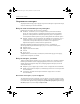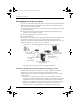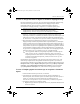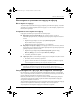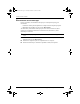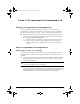Notebook Essentials - Windows 7
Основна информация за преносимия компютър 9
Глава 2: Какво следва?
Стъпка 2: Закупуване и инсталиране на безжичен маршрутизатор
Прочетете внимателно този раздел, преди да инсталирате безжичния маршрутизатор,
като използвате инструкциите на производителя на маршрутизатора, както и
безжичния компютър. Ако се нуждаете от техническа помощ по време на
инсталирането на маршрутизатора, се свържете със съответния производител.
.
Препоръчително е временно да свържете новия безжичен компютър c
маршрутизатора, като използвате мрежовия кабел, предоставен с
маршрутизатора. Това ще осигури достъпа на компютъра до интернет.
1. Уверете се, че индикаторът за безжична връзка на компютъра е изключен. Ако
индикаторът е включен, го изключете, като натиснете бутона за безжична връзка. Ако
имате нужда от помощ, за да откриете бутона или индикатора за безжична връзка,
вж.
Ръководство за потребителя за преносим компютър
в "Помощ и поддръжка".
2. При инсталирането на маршрутизатора софтуерът на производителя на
маршрутизатора позволява да промените името на мрежата (SSID) и да активирате
защита за поверителността във вашата безжична мрежа. Някои маршрутизатори се
предоставят със зададено по подразбиране име на мрежата и със забранена защита.
Ако промените зададеното по подразбиране име на мрежа
та или разрешите защитата
при настройката на маршрутизатора, запишете информацията и я съхранявайте на
сигурно място. Тази информация ще ви е необходима, когато конфигурирате вашия
компютър и който и да е друг компютър за достъп до маршрутизатора.
.
Ако не разрешите защитата, неоторизиран потребител с безжична връзка
може да получи достъп до данните на компютъра, както и да използва
интернет връзката без ваше знание. За повече информация за осигуряването
на защитата на безжичната мрежа вж. ръководството Безжична връзка в
"Помощ и поддръжка".
Операционната система Windows също така предоставя и инструменти, ко
ито да ви
помогнат при първоначалното настройване на безжичната мрежа. За да използвате
инструментите на Windows за настройване на мрежата, изберете Старт, щракнете върху
Контролен панел, изберете Мрежа и интернет, щракнете върху Център за мрежи и
споделяне, изберете Настройка на нова връзка или мрежа, след което щракнете
върху Настройка на нова мрежа. Сле
д това изпълнете инструкциите на екрана.
Стъпка 3: Конфигуриране на компютъра за свързване с безжична
мрежа
1. Ако безжичният компютър е изключен, го включете.
2. Ако индикаторът за безжична връзка е изключен, включете функцията за
безжична връзка, като натиснете бутона за безжична връзка. Ако имате нужда от
помощ, за да откриете бутона или индикатора за безжична връзка, вж.
Ръководство за потребителя за преносим компютър в "Помощ и поддръжка".
3. Св
ързване на компютъра с безжичната мрежа:
a. Щракнете върху иконата на мрежата в областта за уведомяване най-вдясно на
лентата на задачите.
597893-261.book Page 9 Tuesday, December 15, 2009 3:26 PM